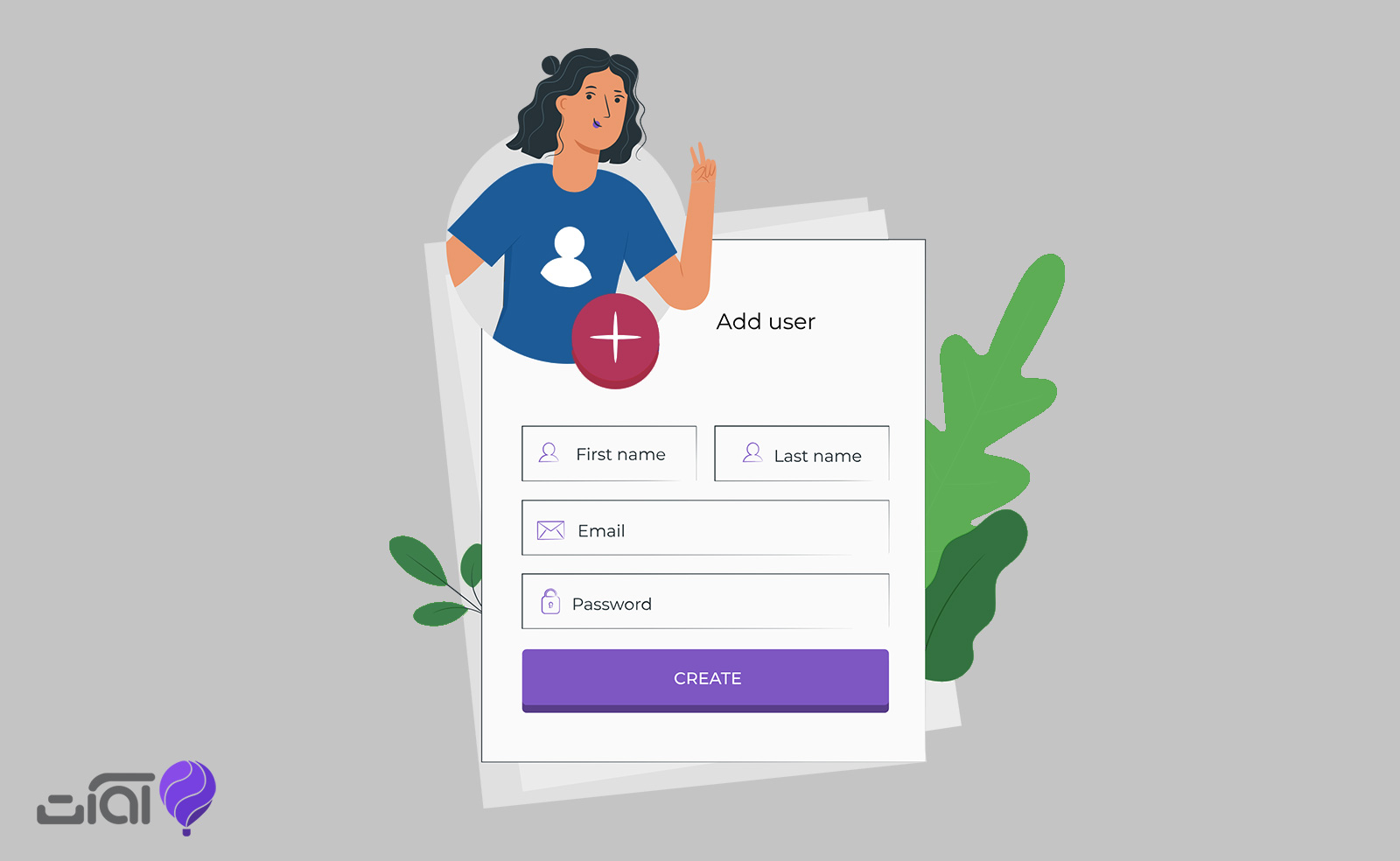در ادامه پستهای آموزش نحوه کار با اتوماسیون اداری ابری آوات، در این پست نحوه اضافه کردن کارمند به سازمان توسط مالک سازمان را توضیح می دهیم.
تفاوت کاربر و کارمند در آوات
در اتوماسیون اداری ابری آوات، هر شخص حقیقی که یک حساب کاربری ایجاد کند و بتواند با نام کاربری و رمز عبور، وارد آوات شود، کاربر به شمار میرود. هر کاربر میتواند اقدام به ایجاد سازمان کند که در این صورت مالک سازمان خواهد بود. اما اگر توسط کاربر دیگری به یک سازمان اضافه شود، نقش او در آن سازمان، کارمند خواهد بود. کاربران آوات لیست سازمانهایی را که مالک و یا عضو آن هستند، بلافاصله پس از ورود به سیستم در صفحه سازمانها مشاهده میکنند. سطوح دسترسیهای یک کاربر در شرایطی که یک سازمان ایجاد میکند (مالک سازمان) یا هنگامی که به یک سازمان اضافه میشود (کارمند سازمان) متفاوت است.
اضافه کردن کارمند به سازمان
همانطور که گفتیم، یکی از وظایف مالک سازمان این است که کاربران موردنظر را به عنوان کارمند، به سازمان اضافه کند. این عملیات از طریق میز کار سازمان انجام میشود. در تصویر زیر، میز کار سازمانی را مشاهده میکنید که کارمندی ندارد و باکس «آخرین کارمندان اضافه شده» در سمت چپ میز کار آن، خالی است. مالک سازمان میتواند از طریق منوی سمت راست (گزینه کارمندان) اقدام به اضافه کردن کارمند به سازمان خود کند.
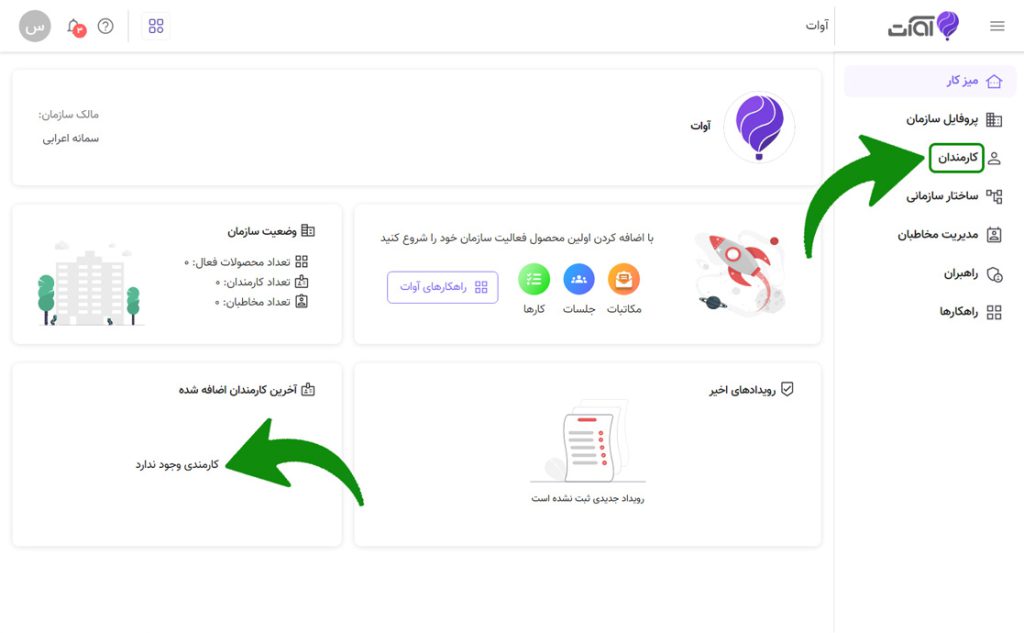
در صفحه کارمندان، یک دکمه برای اضافه کردن کارمند تعبیه شده است:
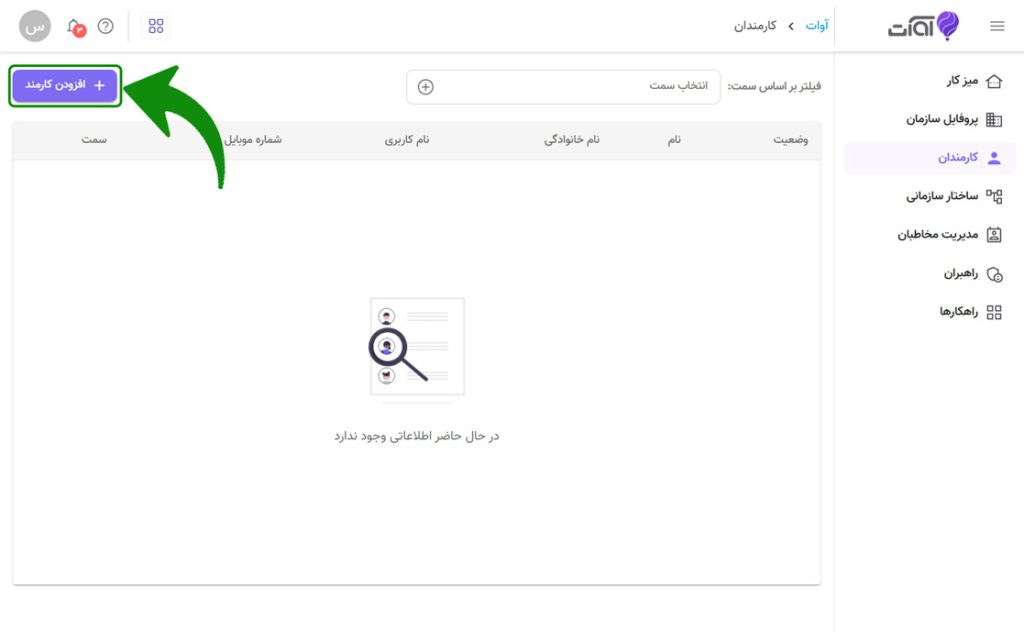
مالک میتواند کاربران را با نام کاربری یا شماره تلفن همراهی که با آن در آوات ثبت نام کردهاند، به سازمان خود اضافه کند.
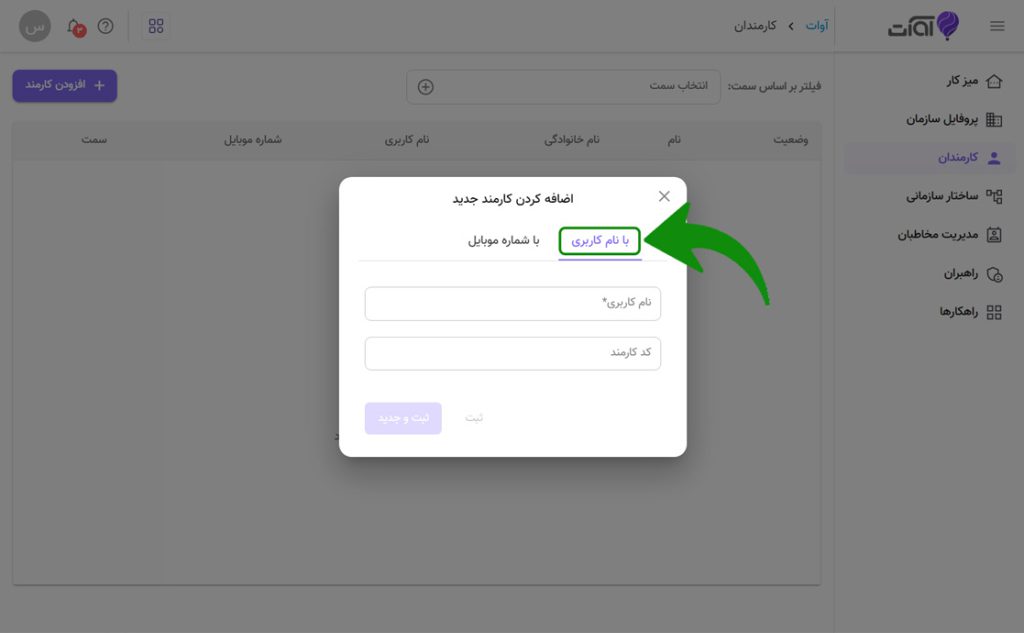
با اضافه شدن کارمند به سازمان، یک دعوتنامه برای او ارسال میشود. کاربر مربوطه این دعوتنامه را در صفحه سازمان ها و در بخش سازمانهای عضو مشاهده میکند و میتواند دعوت به عضویت در سازمان را قبول کند. اگر کارمند موردنظر دعوت به عضویت در سازمان را قبول کند، مقدار فیلد وضعیت، از «در انتظار پذیرش» به «فعال» تغییر میکند. کاربر فعال مجوز دسترسی به سازمان را دارد، مالک سازمان میتواند به او سمت یا جایگاه اختصاص بدهد، و پروفایل کارمندی او هم قابل مشاهده و ویرایش است.
اگر کاربر دعوت به عضویت در سازمان را قبول نکند، وضعیت او در سازمان، به صورت «در انتظار پذیرش» باقی خواهد ماند. قابلیت دیگری که در آوات برای تامین امنیت اطلاعات کاربران در نظر گرفته شده، این است که قبل از پذیرش دعوت به عضویت در سازمان، فقط نام کاربری یا شماره تلفن همراه او برای مالک قابل مشاهده است، یعنی همان اطلاعاتی که مالک برای اضافه کردن کارمند از آن استفاده کرده است.
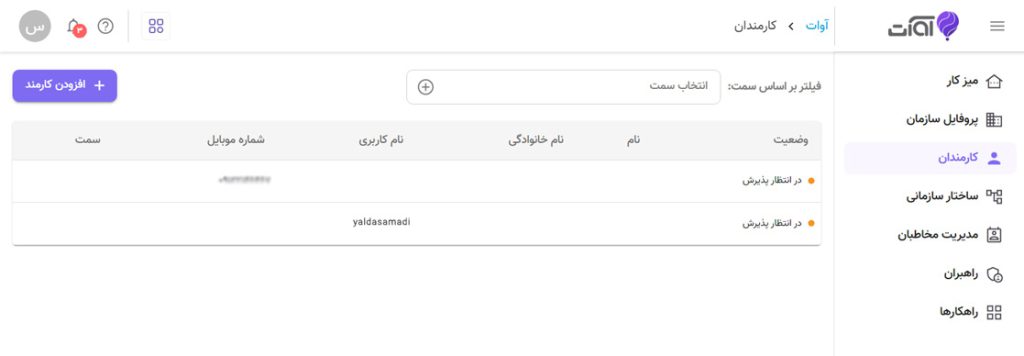
فقط در صورتی که کارمند موردنظر دعوت به عضویت در سازمان را قبول کند و مقدار فیلد وضعیت به فعال تغییر کند، سایر اطلاعات او هم برای مالک سازمان قابل مشاهده خواهد بود.
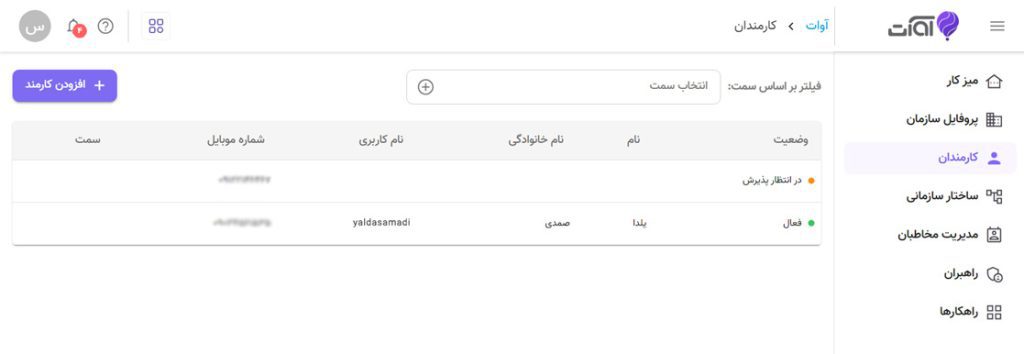
بعد از اضافه شدن کارمند به سازمان و پذیرش دعوت توسط او، مالک سازمان میتواند به او سمت اختصاص داده و سطح دسترسی او را به کاربر مکاتبات، راهبر مکاتبات یا راهبر ارشد ارتقاء بدهد.
رشدی آشکار در زندگی کاری شما
هزینه کمتر، کاربری راحتتر، امنیت بالاتر